-
win10怎么看具体的版本号,小编告诉你win10怎么看具体的版本号
- 2018-06-16 12:03:06 来源:windows10系统之家 作者:爱win10
小编来猜猜哈~我猜现在在看着这篇文章的小伙伴们有百分之八十以上用的都是win10系统,对不对?嘻嘻~既然你们来了就不要再离开啦~快来看看小编接下来说的关于win10怎么看具体的版本号的内容吧~~
最近小编的朋友问我现在电脑使用的win10的具体版本号是什么,她也想去下载一个一样的。当时听到这个问题我就愣了,因为根本没关注过这个。最后我也是回家查看过后才告诉的她。所以遇到这种情况是有点尴尬的,今天小编你就来告诉你们怎么看win10的具体版本号,让你们可以摆脱尴尬。
1.首先,鼠标右键点击屏幕左下角的Win徽标,然后点“运行”。
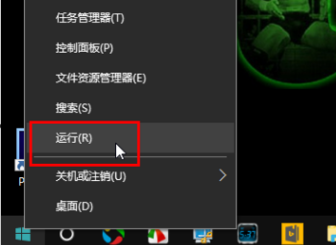
具体的版本号系统软件图解1
2.在运行窗口中输入“regedit”,然后点“确定”,打开注册表编辑器。
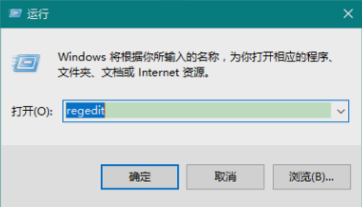
win10系统软件图解2
3.然后打开注册表后,打开至“HKEY_LOCAL_MACHINESOFTWAREMicrosoftWindows NTCurrentVersion”。
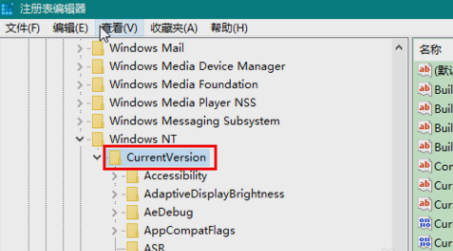
win10具体的版本号系统软件图解3
4.最后,在右侧的“BuildLabEx”即可看到最后面的编译版本号。
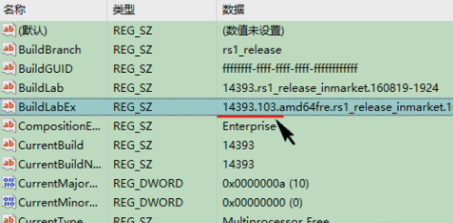
具体的版本号系统软件图解4
那么以上就是win10查看版本号的方法啦~
猜您喜欢
- WIN10专业版激活工具,小编告诉你激活..2018-05-15
- 小编告诉你Win10怎么查看无线网络密码..2017-10-17
- win10服务管理器,小编告诉你Win10服务..2018-01-27
- 小编告诉你win10怎么设置cf全屏..2017-10-25
- 激活win10专业版系统图文详解..2017-07-21
- windows 10系统磁盘分区的教程..2022-01-07
相关推荐
- 小编告诉你win10设置默认输入法的方法.. 2018-10-05
- 手把手教你win10如何找回系统图标.. 2019-03-29
- 0xC004C014,小编告诉你win7激活失败出.. 2018-03-06
- 小编告诉你win10怎么设置定时关机.. 2018-11-26
- win10怎么取消开机密码登陆界面.. 2022-04-28
- 企业版windows10激活密钥最新2022版.. 2021-12-24





 魔法猪一健重装系统win10
魔法猪一健重装系统win10
 装机吧重装系统win10
装机吧重装系统win10
 系统之家一键重装
系统之家一键重装
 小白重装win10
小白重装win10
 搜狗浏览器4.0(搜狗浏览器4.0官方版下载)
搜狗浏览器4.0(搜狗浏览器4.0官方版下载) 系统之家Ghost Win8 32位专业版下载v201711
系统之家Ghost Win8 32位专业版下载v201711 火狐浏览器(FireFox)10.0.1版 v10.0.1官方版
火狐浏览器(FireFox)10.0.1版 v10.0.1官方版 Full Video Converter Free v10.3.6 多国语言免费版 (视频格式转换软件)
Full Video Converter Free v10.3.6 多国语言免费版 (视频格式转换软件) 小白系统Ghost windows XP SP3 纯净版201804
小白系统Ghost windows XP SP3 纯净版201804 萝卜家园ghost win10 x86专业版v201610
萝卜家园ghost win10 x86专业版v201610 深度技术Ghos
深度技术Ghos TagScanner v
TagScanner v 深度技术Ghos
深度技术Ghos Dataram RAMD
Dataram RAMD 小四智能浏览
小四智能浏览 大地系统 Gho
大地系统 Gho 小白系统Win8
小白系统Win8 代理IP疯狂采
代理IP疯狂采 批量短地址生
批量短地址生 win10 64位官
win10 64位官 粤公网安备 44130202001061号
粤公网安备 44130202001061号